Előfordul, hogy a számítógép-tulajdonosok kellemetlen tény előtt állnak: a merevlemezen a szabad hely hószerűen eltűnik a forró nap alatt. A telepített programok lázas eltávolítása nem segít - a hely folyamatosan eltűnik.

Szükséges
szkenner program
Utasítás
1. lépés
Először törölje a Temp mappát, ahol az ideiglenes fájlok vannak tárolva. Ezeket a fájlokat az operációs rendszer az operáció során l hozza létre a különböző műveletek köztes eredményeinek tárolására. Maga a mappa a rendszermeghajtón található, és a folyamat során folyamatosan növekszik. Nyomja meg a Win + R billentyűt, és írja be a% Temp% parancsot a Megnyitás parancsra. Megnyílik a Temp mappa. A Ctrl + A billentyűkkel jelölje ki az összes benne lévő fájlt, majd nyomja meg a Törlés gombot. Ha egy fájlt nem lehet törölni, a folyamat leáll. Jelölje meg a többi fájlt az egérrel, és nyomja meg újra a Törlés gombot. Ez a művelet sok merevlemez-helyet szabadít fel az Ön számára.
2. lépés
Töltse le az ingyenes szkenner programot a fejlesztő webhelyéről, csomagolja ki az archívumot, és futtassa azt duplán kattintva a scanner.exe futtatható fájlra. Jelölje meg azt a logikai meghajtót, amelyen a hely elvész. A program egy ideig ellenőrzi.
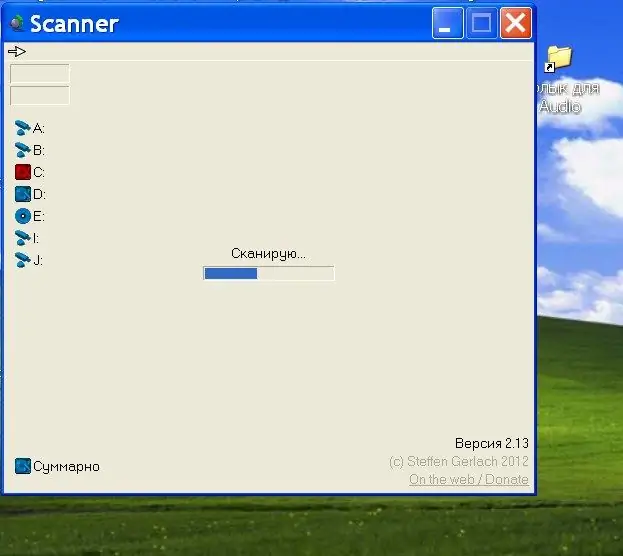
3. lépés
A vizsgálat eredménye kördiagram lesz, amelyen a tesztelt lemezen található fájlok és mappák különböző színekkel vannak jelölve. Vigye a kurzort a színes terület fölé, és a mappa neve, mérete és a benne lévő fájlok száma megjelenik a párbeszédpanel bal felső sarkában. Ha felesleges programot szeretne eltávolítani, kattintson a színes területre, majd a "Programok eltávolítása" ikonra (a jobb felső sarokban). Megnyílik a szokásos Windows "Programok hozzáadása vagy eltávolítása" ablak. Kattintson a program neve alatt az "Eltávolítás" gombra, és kövesse az utasításokat.






